Как записать звук с микрофона на компьютере? Т.е. просто надиктовать что-то и зафиксировать это в аудиофайле. Если делать это на перспективу представления записи широкой общественности, то это желательно прибегнуть к помощи функциональных аудиоредакторов. Такие позволят убрать на аудиодорожке тишину, слова-паразиты, шум и прочие искажения, позволят наложить эффекты и иным образом улучшить запись.
Но если запись делается для лично себя или узкого круга лиц, с редактированием можно не заморачиваться и прибегнуть к простейшим средствам, которые есть на борту самой Windows и в числе инструментов сервиса 123apps.
Итак, как записать диктовку с микрофона? В Windows 7 и 8.1 для этого можно использовать штатное приложение «Звукозапись». Оно очень простое, в нём для старта записи жмём кнопку «Начать запись». А когда запись надо остановить, жмём кнопку «Остановить запись».
И после этого сохраняем аудиофайл.
В Windows 10 штатное приложение для звукозаписи не столь примитивное, но от инструмента-предшественника ушло, увы, недалеко. Открываем приложение «Запись голоса», жмём кнопку записи в виде микрофона.
В процессе записи можем ставить метки, если нам нужно на какие-то моменты записи потом обратить внимание. И когда надо остановиться, жмём кнопку «Стоп».
Сделанную аудиозапись можно при необходимости обрезать.
Обрезаемый отрезок нужно выделить метками-ползунками и нажать кнопку сохранения. Доступ непосредственно к файлу аудиозаписи в проводнике можем получить с помощью опции контекстного меню на записи «Открыть папку с файлом».
Однако ни одно из средств Windows не предлагает нам выбор сохранения аудиозаписи в форматы на выбор. Более того, даже не предусматривает по умолчанию популярный формат MP3. Средство звукозаписи в Windows 7 и 8.1 сохраняет запись в формат WMA, а приложение «Запись голоса» в Windows 10 – в формат M4A. И если дальнейшее использование нашей диктовки обязывает иметь её в ином аудиоформате, нам придётся прибегнуть к помощи дополнительного инструмента. Ну и раз уж мы говорим о записи звука с микрофона на скорую руку, то это, соответственно, должен быть простой и бесплатный инструмент.
Одним из простых и бесплатных инструментов для конвертирования звукозаписей в нужные нам форматы является сервис 123apps. Это небольшой бесплатный веб-сервис с простенькими веб-приложениями для решения простейших задач обывателей типа несложного редактирования медиафайлов и их конвертирования.
Сайт сервиса:
Сам сервис, кстати, предусматривает инструмент записи звука с микрофона, который по умолчанию сохраняет аудиозаписи в формат MP3.
Так что если на выходе нужен именно этот формат, то лучше сразу записывать диктовку веб-приложением записи звука сервиса 123apps.
Здесь жмём значок записи с микрофона.
Даём браузеру разрешение на использование микрофона.
И когда надо, останавливаем запись.
При необходимости запись можно обрезать по краям.
И затем жмём «Сохранить».
Если же нам необходимо преобразовать уже сделанную аудиозапись в нужный нам формат, то запускаем веб-приложение «Аудиоконвертер».
Выбираем аудиоформат на выходе, приложение поддерживает множество форматов - все популярные и некоторые непопулярные. Выбираем качество аудио. Также можем нажать кнопку дополнительных опций и настроить отдельные параметры аудио, применить эффекты плавного нарастания и затухания громкости, реверса.
Ну и далее жмём «Конвертировать».
А затем скачиваем сконвертированный аудиофайл.
Вот так можно скомбинировать работу со штатными средствами Windows и веб-приложениями 123apps для создания записи с микрофона на скорую руку.

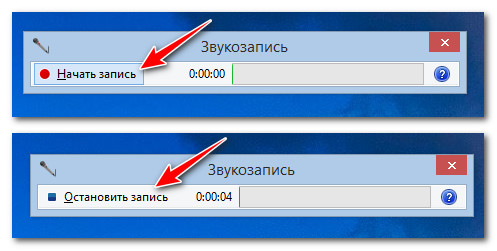
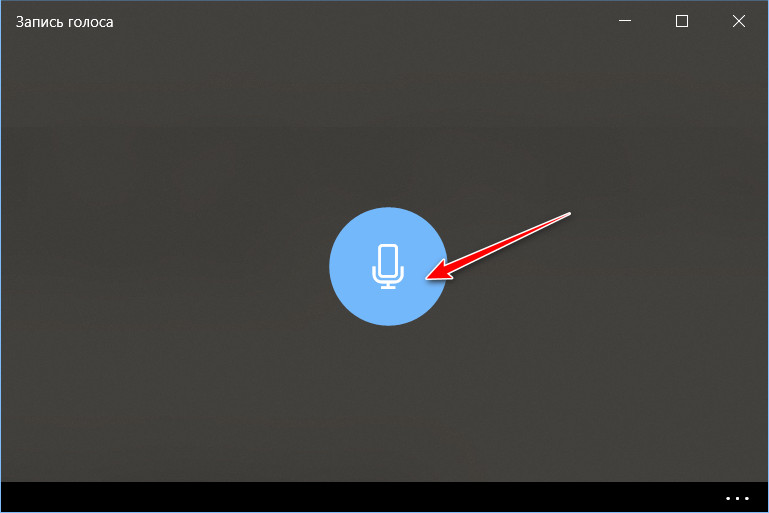
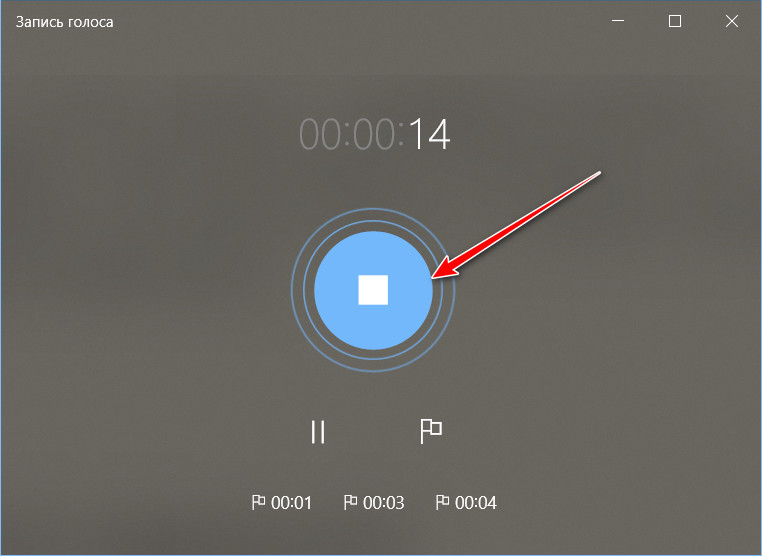
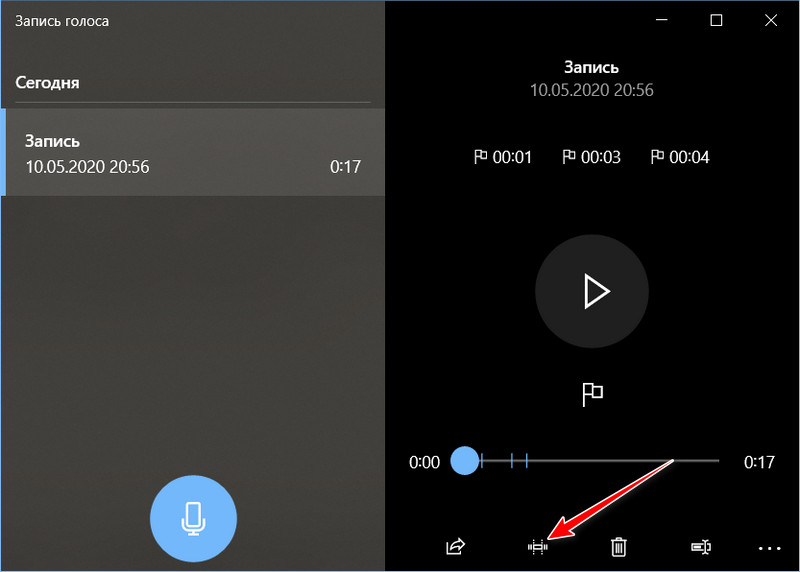
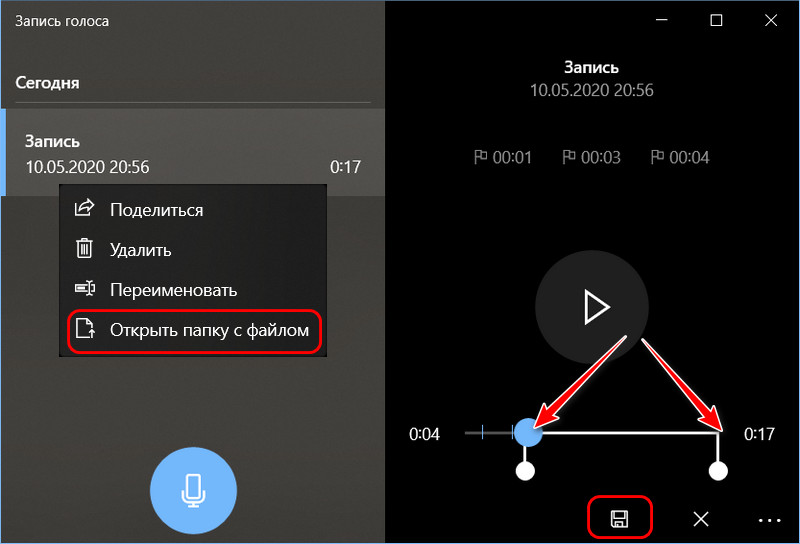
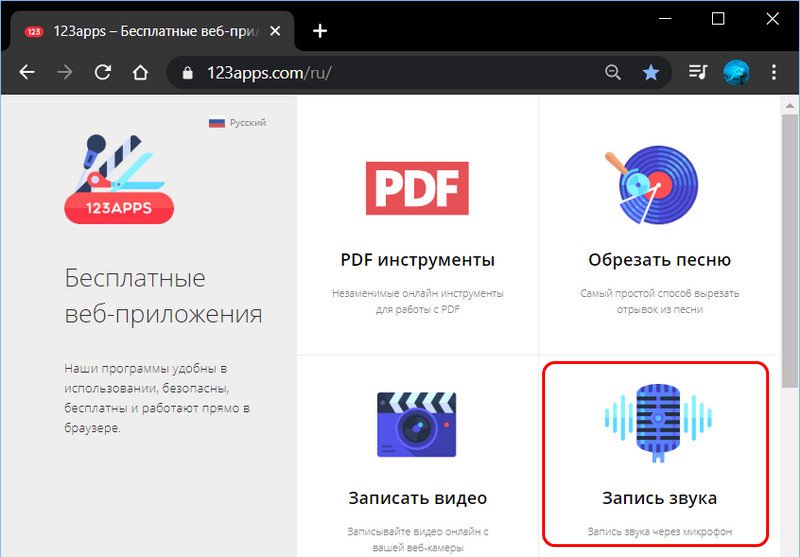
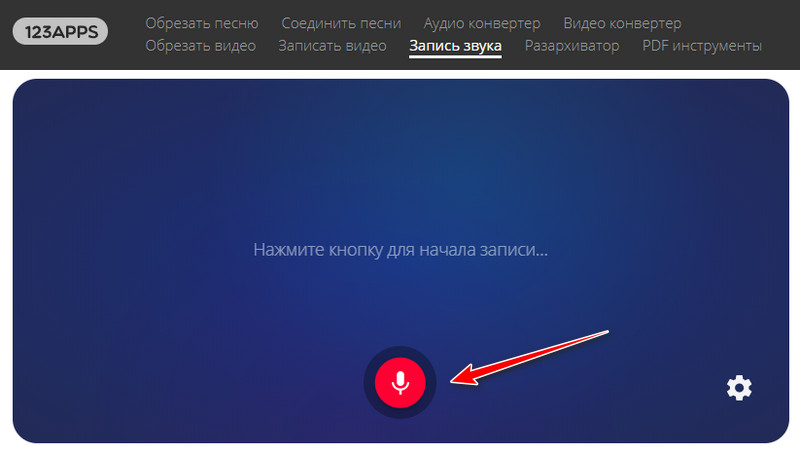
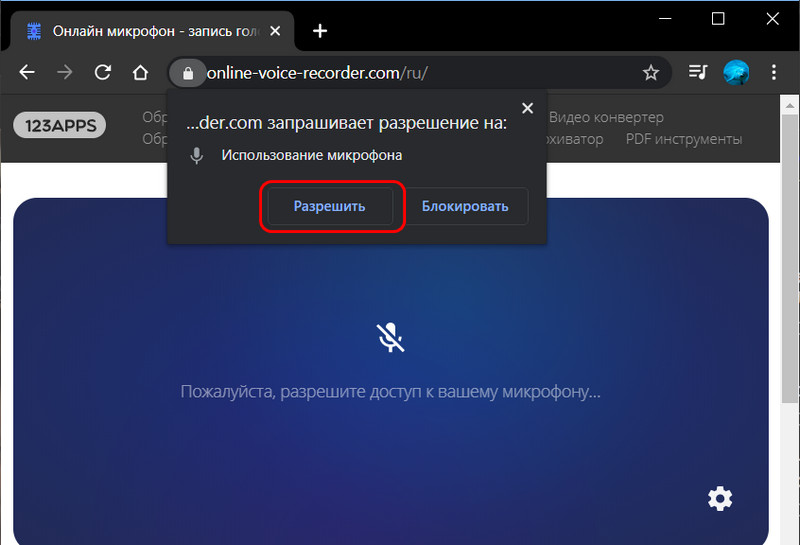
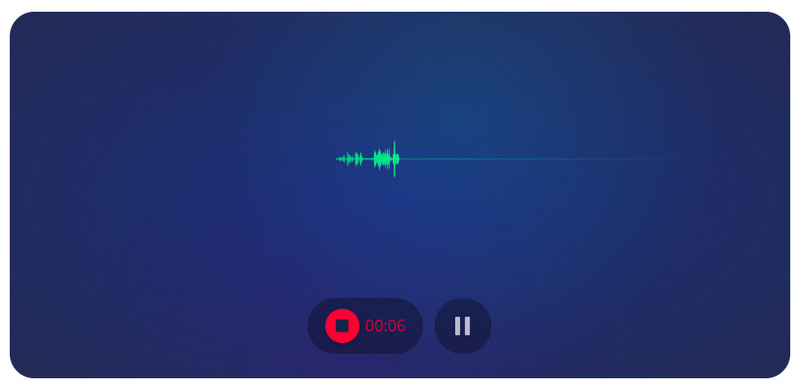
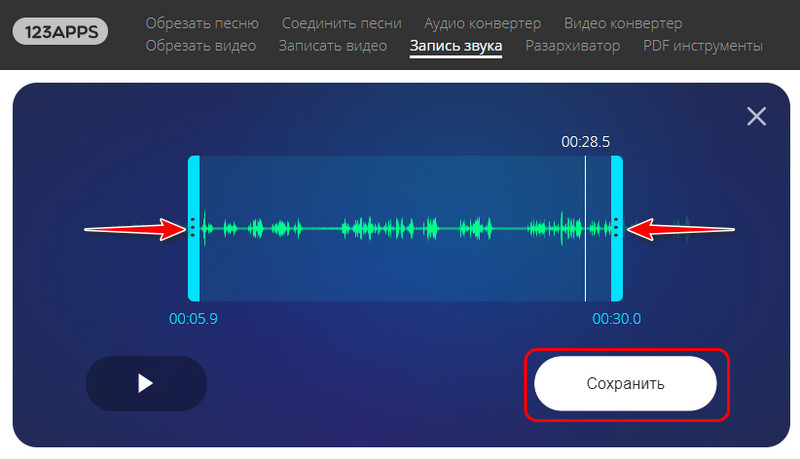
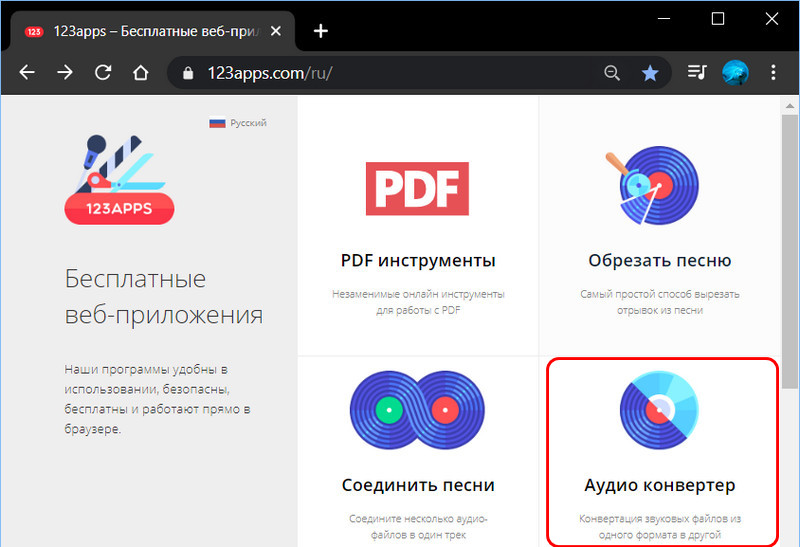
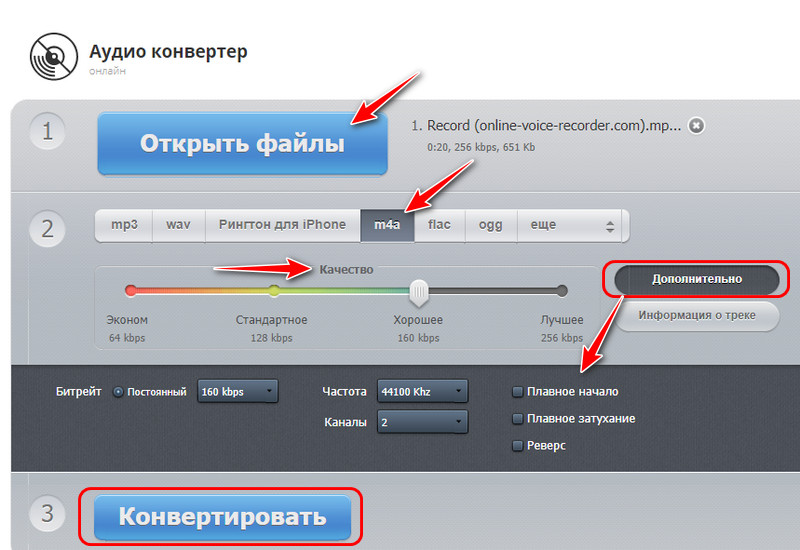
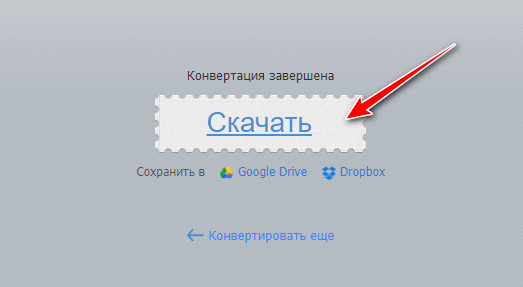

Добавить комментарий